在Windows 10 19H1和20H1预览版本中,微软在文件资源管理器中添加了一项新功能,允许用户更快更方便地创建和重命名仅扩展名文件。

Windows 10版本1903/20H1更改了文件资源管理器处理文件扩展名重命名的方式,如果你显示出文件扩展名,它是一个有用的功能。文件扩展名(例如.txt,.png,.jpg)是标识文件类型的文件,并且有许多用户喜欢显示文件扩展名。
要在Windows 10中显示文件扩展名,你可以在Cortana中搜索文件资源管理器选项,并在视图选项卡中取消选中“隐藏已知文件类型的扩展名”,如下面的屏幕截图所示。
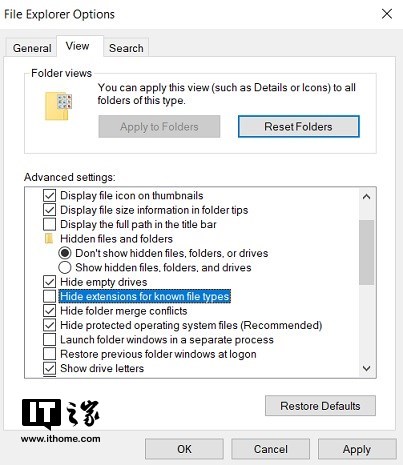
在Windows 10更新十月版或更早版本中,如果你创建文件或将文件重命名为以点和文件扩展名开头的文本,系统将显示一条错误消息,指出“你必须键入文件名”。
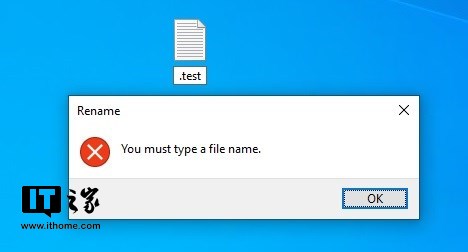
值得注意的是,在早期版本的Windows 10中,有多种方法可以创建或重命名包含点前缀文件。例如,用户可以在文件名后添加一个点跳过错误。
在2019年Windows 10更新四月版及更新版本中,该过程变得更加容易。文件资源管理器现在允许你直接从桌面或文件夹将文件重命名为“.test”。以前会因为需要提供名称而引发错误。
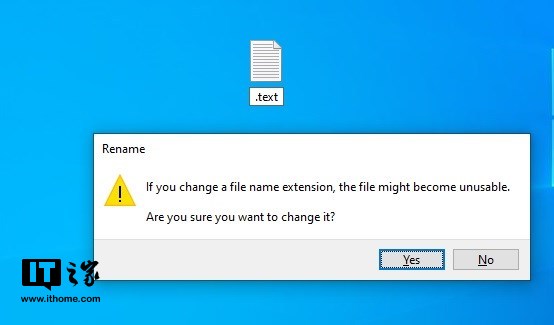
这是一个小小的改变,但它应该能够帮助到Web开发人员甚至普通用户,更快地创建仅扩展名文件。


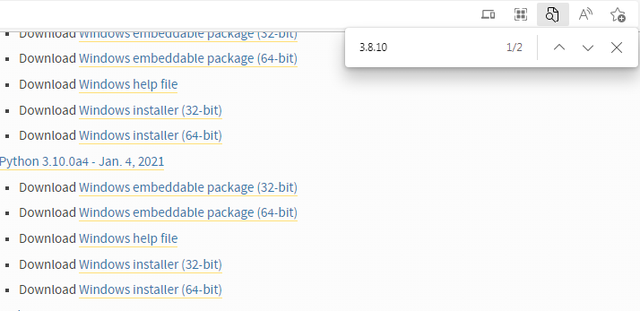

![RedHat服务器上[Errno 5] OSError: [Errno 2]的解决方法](https://img.pc-daily.com/uploads/allimg/4752/11135115c-0-lp.png)

